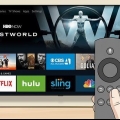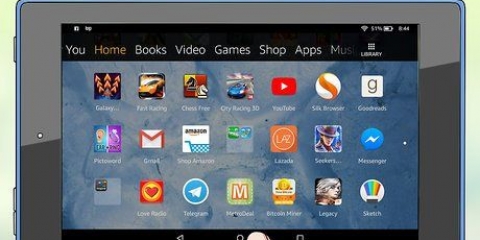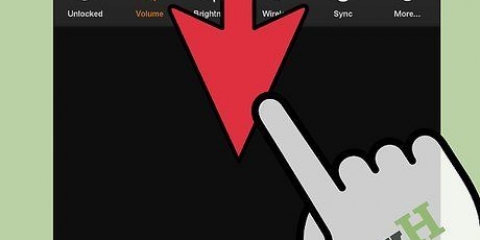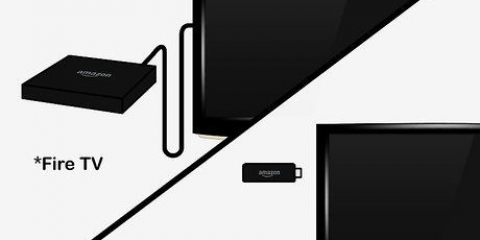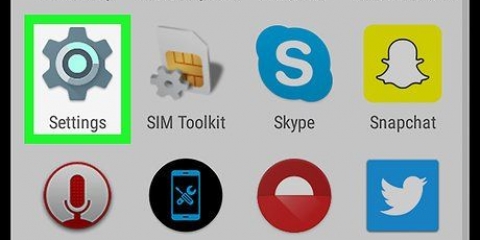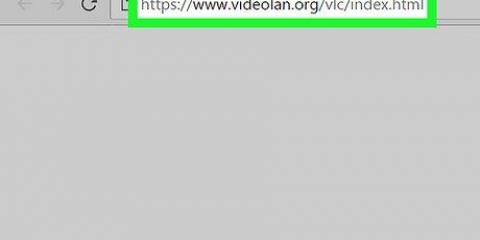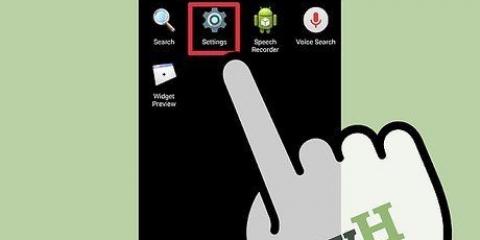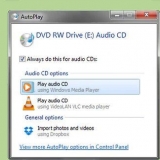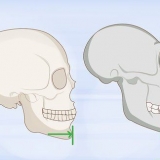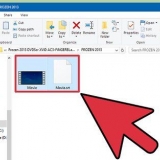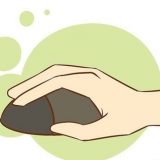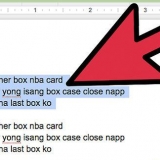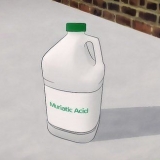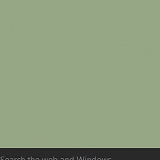Gå till http://rootjunkysdl.se/filer/?dir=Amazon%20Fire%205th%20gen/SuperTool i din dators webbläsare. Klicka på AmazonFire5thGenSuperTool.blixtlås i avsnittet "filer".
Gå till https://utvecklare.android.com/studio/ i din dators webbläsare. Markera rutan "Jag har läst och godkänner ...` och klicka sedan på den blå knappen `LADDA NED`. Dubbelklicka på den nedladdade filen. Följ instruktionerna på skärmen. Öppna Android Studio och följ alla anvisningar på skärmen.
Svep nedåt från toppen av skärmen och tryck inställningar. Knacka på Enhetsalternativ. Aktivera utvecklaralternativ genom att klicka på huvudet sju gånger Bygga nummer att knacka. Knacka på Utvecklaralternativ. Knacka på USB-datoranslutning. Knacka på Kamera (PTP). Gå tillbaka en sida och tryck på knappen "Aktivera ADB". 


Öppna den extraherade mappen och öppna sedan mappen `AmazonFire5thGenSuperTool`. Klicka på Ctrl+a för att välja alla mappar och filer i denna mapp och tryck på Ctrl+C att kopiera dem. Gå till mappen där du installerade ADB (i de flesta fall kommer detta att vara mappen `C:Program Files (x86)Androidandroid-sdkplatform-tools`). Klistra in dina kopierade filer genom att klicka Ctrl+V att klicka.
Öppna mappen `_MACOSX` i det extraherade SuperTool-fönstret. Öppna Terminal (typ terminal i Spotlight och dubbelklicka Terminal). typ chmod 755 sh och klicka på mellanslagstangenten. Dra filen `._3-Amazon-Fire-5th-gen-linux-mac.sh` från mappen `_MACOSX` till terminalfönstret. Om du inte ser den här filen, öppna `AmazonFire5thGenSuperTool` i mappen `_MACOSX` för att hitta den. Klicka på ⏎ Återgå.


















Systemdata Tredjepartsappar Dalvik cache


Du kan behöva Välja eller OK tryck för att välja den här mappen. Du kan vanligtvis hitta ROM i mappen `Nedladdningar`.








Installera android på kindle fire
Denna handledning kommer att lära dig hur du byter ut operativsystemet på din Kindle Fire-surfplatta med en mer flexibel version av Android. Medan Fire OS som följer med din Kindle Fire tekniskt sett är en version av Android, kan du med en ersättning göra saker som att ladda ner appar från Google Play Butik och installera anpassade teman. Du måste tömma din Kindle Fire och ogiltigförklara garantin för att göra det, så gör det på egen risk.
Steg
Del 1 av 4: Förbereder installation av Android

1. Se till att din Kindle Fire kan rotas. Kindle avfyras med FireOS 5.3.1 och äldre kan rootas. Svep nedåt från toppen av skärmen för att kontrollera din Kindle Fires operativsystem. Knacka på inställningar, knacka på Enhetsalternativ, knacka på Systemuppdateringar och titta på operativsystemsnumret till höger om rubriken "Din enhet kör Fire OS".
- Om din Kindle Fire kör ett nyare operativsystem kommer du inte att kunna rota din Kindle Fire och kommer därför inte att kunna installera Android på den.
- Du kan inte installera Android på en 2017 Gen Kindle Fire.

2. Säkerhetskopiera filer du inte vill förlora. Eftersom du kommer att tömma din Kindle Fire, se till att du har några foton, filer eller annat arbete lagrat på ditt Amazon-konto eller på en dator.

3. Ladda ner SuperTool zip. Gör följande på en Windows- eller Mac-dator:

4. Installera Android Studio på din dator. Du kan installera Android Studio, som installerar kommandoraden "adb", på både Windows- och Mac-datorer:

5. Aktivera felsökning på din Kindle Fire. Detta ger dig tillgång till Kindle Fire på din dator:
Del 2 av 4: Rota din Kindle Fire

1. Anslut Kindle Fire till din dator. Anslut ena änden av din Kindle Fire USB-kabel till din dator och anslut den andra änden av kabeln till Kindle Fire-porten.

2. Extrahera SuperTool zip-mappen. Dubbelklicka på den nedladdade SuperTool zip-mappen och klicka uppackning högst upp i fönstret klickar du på Packa upp allt i verktygsfältet och klicka uppackning. Den extraherade mappen öppnas när extraheringen är klar.
På en MAC, dubbelklicka på den nedladdade SuperTool ZIP-mappen och vänta på att den ska extraheras.

3. Lägg till SuperTool-filerna i din Windows ADB-mapp. Hoppa över det här steget på en Mac. För att lägga till dessa filer till ADB-installationsmappen, gör följande:

4. Öppna SuperTool. Om du använder Windows, dubbelklicka på det 1-Amazon-Fire-5th-gen filen i ADB-mappen. Mac-användare bör göra följande:

5. Kör alternativet "Root-enhet". Tryck 2 på din dator och tryck sedan på ↵ Gå in och följ alla instruktioner på skärmen.
Denna process kan ta mer än en timme.

6. Kör alternativet "Google Play Butik". Tryck på knappen 1 på din dator och tryck sedan på ↵ Gå in och följ instruktionerna på skärmen.

7. Installera FlashFire. Denna app låter dig installera en anpassad ROM på din Kindle Fire. För att göra detta, tryck 6 och tryck ↵ Gå in och följ instruktionerna på skärmen.

8. Koppla bort och ta bort din Android. När du är klar med att installera de olika paketen på din Kindle Fire, bör det vara rotat; vid det här laget kan du avmontera den från din dator och ladda ner nödvändiga installationsfiler.
Del 3 av 4: Ladda ner installationsfiler

1. Öppna din Kindle Fires webbläsare. Du måste ladda ner två ZIP-mappar från olika sidor: Google Apps-paketet och Android OS ROM.

2. Öppna sidan GApps. Gå till https://openapps.org/ i din Kindle Fires webbläsare.

3. Markera rutan5.1 på. Det finns i kolumnen "Android". Detta är operativsystemet som används av ROM-minnet du ska ladda ner.

4. Markera rutan `nano`. Detta finns i kolumnen "Variant". Detta säkerställer att du inte får mer än de appar du behöver, vilket är viktigt med tanke på Kindle Fires ofta begränsade lagringskapacitet.

5. Tryck på "Ladda ner"
knopp. Det är en orange och vit knapp längst ner på sidan.
6. Öppna sidan för Android Nexus ROM. Gå till https://androidfilehost.se/?w=filer&flid=48493 i din Kindle Fires webbläsare.

7. Bläddra till den senaste versionen. Det är den sista ROM-titeln på sidan.
Från och med september 2018 heter den senaste versionen `lp-fire-nexus-rom-ford-standalone-20180602.blixtlås`.

8. Knacka påLadda ner. Det är till höger om ROM-titeln.

9. Knacka påKlicka här för att starta nedladdning. Den här gröna knappen är i mitten av sidan. ROM ZIP-filen kommer att laddas ner till din Kindle Fire.

10. Vänta tills båda filerna har slutförts nedladdningen. När båda mapparna har laddats ner till din Kindle Fires mapp "Nedladdningar", kan du fortsätta att faktiskt installera Android.
Del 4 av 4: Installera Android

1. Se till att din Kindle Fire är laddad och ansluten. För bästa resultat bör din Kindle Fire vara 100 procent laddad och ansluten till ett eluttag innan du försöker installera Android.

2. Öppna FlashFire. Tryck på FlashFire-appikonen som liknar en vit blixt på en röd bakgrund.

3. Knacka på
. Det är längst ner till höger på skärmen. En meny visas.
4. Knacka påRadera i menyn. En popup-meny visas.

5. Kryssa i de nödvändiga rutorna. Du måste markera var och en av följande rutor om de inte redan är markerade och avmarkera alla andra rutor på sidan:

6. Knacka på
. Det finns i det övre högra hörnet av popup-menyn.
7. Tryck igen
, och tryck på Flash ZIP eller OTA. Det finns i menyn. Ett filträd öppnas.
8. Välj ZIP-mappen för ROM. Gå till platsen där du laddade ner ROM ZIP-mappen och tryck på ZIP-mappen för att välja den.

9. Ställ in alternativ för ROM-installation. Avmarkera "Auto-mount" och "Mount /system read/write" och tryck .

10. Tryck igen
, och tryck på Flash ZIP eller OTA. Filträdet öppnas igen.
11. Välj mappen GApps ZIP. Gå till platsen där du laddade ner GApps-mappen och välj den där.

12. Avmarkera rutan `Automatisk sammankoppling`. Det finns i menyn.

13. Markera rutan `Mount/System Read/Write`. Det här alternativet finns i menyn. Till skillnad från ROM-mappen måste detta alternativ vara markerat.

14. Knacka på
. Detta finns i det övre högra hörnet av skärmen. Du bör nu vara tillbaka på FlashFires huvudsida.
15. torka avRadera alternativet till toppen av listan. Detta kommer att radera din surfplatta innan du placerar de andra menyalternativen.
Du kan behöva
tryck åt dig Radera kan svepa uppåt.
16. Knacka påBLIXT. Det är mitt på sidan. Detta kommer att uppmana din Android ROM att börja installera på din Kindle Fire.

17. Vänta tills din Kindle Fire slutar blinka. Detta kan ta allt från några minuter till över en timme, så låt din Kindle Fire vara ansluten till laddaren tills det är klart. När du ser Android-låsskärmen kan du börja använda din Kindle Fire som en Android-surfplatta.
Tips
Säkerhetskopiera alltid data och arkivera böckerna du har på din Kindle Fire innan du installerar en ROM. Blinkande raderar all data från enhetens lagringsminne.
Varningar
- Ett försök att nedgradera din Kindle Fires operativsystem kommer att göra din Kindle Fire helt oanvändbar.
- Denna artikel är endast avsedd för demonstrations- och instruktionsändamål. Att blinka eller modifiera din Kindle Fires ROM bryter mot villkoren och avtalen och upphäver Amazons garanti på din Kindle Fire.
"Installera android på kindle fire"
Оцените, пожалуйста статью